书面文字转化为电子版
怎样把书本上的文字转换成电子版?-捷速ocr文字识别
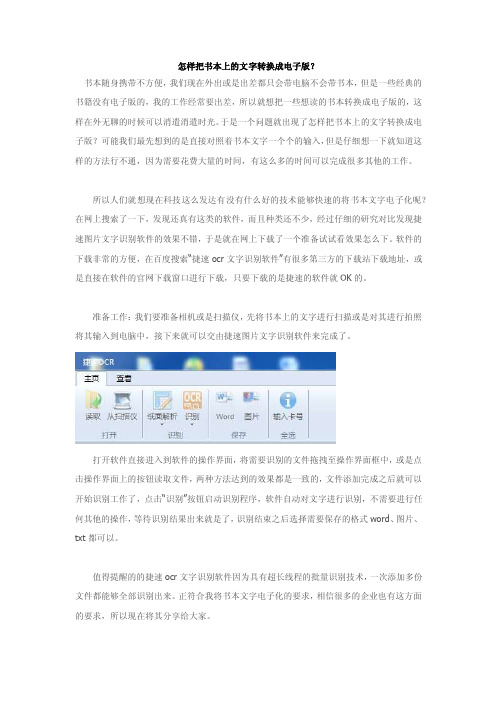
怎样把书本上的文字转换成电子版?
书本随身携带不方便,我们现在外出或是出差都只会带电脑不会带书本,但是一些经典的书籍没有电子版的,我的工作经常要出差,所以就想把一些想读的书本转换成电子版的,这样在外无聊的时候可以消遣消遣时光。
于是一个问题就出现了怎样把书本上的文字转换成电子版?可能我们最先想到的是直接对照着书本文字一个个的输入,但是仔细想一下就知道这样的方法行不通,因为需要花费大量的时间,有这么多的时间可以完成很多其他的工作。
所以人们就想现在科技这么发达有没有什么好的技术能够快速的将书本文字电子化呢?在网上搜索了一下,发现还真有这类的软件,而且种类还不少,经过仔细的研究对比发现捷速图片文字识别软件的效果不错,于是就在网上下载了一个准备试试看效果怎么下。
软件的下载非常的方便,在百度搜索“捷速ocr文字识别软件”有很多第三方的下载站下载地址,或是直接在软件的官网下载窗口进行下载,只要下载的是捷速的软件就OK的。
准备工作:我们要准备相机或是扫描仪,先将书本上的文字进行扫描或是对其进行拍照将其输入到电脑中,接下来就可以交由捷速图片文字识别软件来完成了。
打开软件直接进入到软件的操作界面,将需要识别的文件拖拽至操作界面框中,或是点击操作界面上的按钮读取文件,两种方法达到的效果都是一致的,文件添加完成之后就可以开始识别工作了,点击“识别”按钮启动识别程序,软件自动对文字进行识别,不需要进行任何其他的操作,等待识别结果出来就是了,识别结束之后选择需要保存的格式word、图片、txt都可以。
值得提醒的的捷速ocr文字识别软件因为具有超长线程的批量识别技术,一次添加多份文件都能够全部识别出来。
正符合我将书本文字电子化的要求,相信很多的企业也有这方面的要求,所以现在将其分享给大家。
[Word]书面文字转化为电子版
![[Word]书面文字转化为电子版](https://img.taocdn.com/s3/m/ef1360dc7cd184254b3535d3.png)
[Word]书面文字转化为电子版在工作中,我常常在想,要是能把纸上有用的文字快速输入到电脑中,不用打字录入便可以大大提高工作效率该有多好呀~随着科技的发展,这个问题在不断的解决,例如,现在市场上的扫描仪就带有OCR软件,可以把扫描的文字转换到电脑中进行编辑。
但是,对于我们平常人来说,大多数人都是即不想多花钱购买不常用的设备,又不想费力气打字录入,那我就给大家提供一个我刚刚发现的方法吧~现在数码相机很普遍,也很常用,我们就从这里下手吧。
工具准备:硬件: 电脑一台数码相机软件: word2003(其它的版本我没有实验)doPDF (百度可以搜索下载,是一款免费的PDF制作软件) AJViewer软件(在百度可以搜索下载,是一款免费的阅读器)步骤:1、在电脑中安装 doPDF和AJViewer2、用数码相机把需要的文字拍下来(相机和照像水平就不多谈了。
照片效果越好,可以大大缩小转换文字的误差率)例如:3、在word中插入你用数码相机照的书上的文字(打开word——插入菜单——图片——来自文件——选择照片——插入)4、在word中选择文件菜单——打印——在打印机选项中选择doPDF——确定——点击“浏览”选项——选择文件保存的位置和填写文件名称——保存——确定5、按照上面的步骤,电脑会自动打开AJViewer软件,若没有自动打开该软件,可以自己打开AJViewer软件,然后在AJViewer中打开刚刚转换的PDF文件。
6、选择AJViewer中的,然后在需要的文字部分拖动鼠标画出虚线。
7、点击发送到word按钮,就可以转换成word文件了。
可以编辑了。
第6、7步骤图片如下:要点提示:1、照片一定要平整,最好对比强烈。
(最最关键的部分)2、用doPDF生成PDF文件不只一种用法,你也可以选择其它更好、更便捷的方法,这里只提供我本此的实验软件。
3、如果熟练的使用我的方法,用不了一分钟就可以转出若干的文字,大大提高了工作效率。
怎么把书上的图案文字变成电子版?

要将书本上的图案和文字转换成电子版,您可以通过以下步骤进行:
1. **扫描文档**:使用扫描仪扫描书本的每一页,将页面转换成数字形式。
确保扫描设置清晰,分辨率适当。
2. **OCR识别**:将扫描的文档通过OCR(Optical Character Recognition)识别技术转换成文本。
这样可以使得文档中的文字变成可编辑的文字。
3. **图像处理**:对于书本上的图案,您可以使用图像处理软件(如Photoshop、GIMP 等)对图像进行处理,调整清晰度、对比度,甚至进行修正或编辑。
4. **导入电子阅读器或编辑软件**:将识别好的文字和处理好的图像导入电子阅读器或编辑软件中,进行排版、编辑、设计等操作。
5. **保存为电子书格式**:最终将整理好的电子版书籍保存为常见的电子书格式,如PDF、EPUB 等,以便在不同设备上阅读和分享。
6. **验证和纠错**:最后,验证电子版书籍的质量,确保文字准确、图像清晰,有必要时进行修改和纠错。
通过以上步骤,您可以将书本上的图案和文字转换成数字化的电子版,方便在电子设备上阅读和管理。
手写的稿子怎么变成电子版

手写的稿子怎么变成电子版在数字化的时代,将手写的稿子转换为电子版变得越来越常见和重要。
无论是为了方便保存、编辑、分享,还是为了满足工作或学习的需求,掌握将手写稿转化为电子版的方法都能带来诸多便利。
接下来,我将为您详细介绍几种常见且实用的方法。
方法一:手动输入这是最直接也是最基础的方法。
打开电脑上的文字处理软件,如Word 或者 WPS 文字,然后一个字一个字地将手写稿的内容敲进去。
虽然这个方法比较耗时费力,但对于篇幅较短、内容不太复杂的手写稿来说,还是可行的。
在手动输入的过程中,需要注意以下几点:首先,要保证输入的准确性,避免错别字和语法错误。
可以一边输入一边检查,或者在完成输入后仔细校对一遍。
其次,注意段落的划分和格式的调整,尽量让电子版的文档看起来清晰、整洁、易读。
方法二:使用扫描仪如果您有扫描仪,那么这也是一个不错的选择。
将手写稿放入扫描仪中,进行扫描操作。
扫描时,可以根据需要选择不同的分辨率和色彩模式。
一般来说,对于纯文字的手写稿,选择黑白模式和 300dpi 左右的分辨率就足够了。
扫描完成后,会得到一个图像文件,如 JPEG 或 PNG 格式。
接下来,需要使用光学字符识别(OCR)软件将图像中的文字识别出来并转换为可编辑的文本。
市面上有很多 OCR 软件可供选择,有些是免费的,有些需要付费。
常见的 OCR 软件有 Adobe Acrobat、ABBYY FineReader 等。
使用 OCR 软件时,通常需要先打开扫描得到的图像文件,然后选择“识别文字”或“OCR”等功能按钮。
软件会自动分析图像中的文字,并将其转换为文本。
识别完成后,需要对识别结果进行校对和修正,因为 OCR 软件可能会出现识别错误的情况。
方法三:使用手机扫描应用如果您没有扫描仪,也不用担心,现在的智能手机也具备扫描功能。
在手机应用商店中,有很多扫描应用可供下载,如“扫描全能王”“白描”等。
使用这些应用的方法也很简单。
心得体会怎么弄成电子版文档

心得体会如何转化为电子文档在日常生活和工作中,我们总会积累各种宝贵的心得体会,这些心得体会是我们宝贵的财富,它们可以帮助我们总结经验、提高能力并有效地应用于未来的工作和生活中。
将这些珍贵的心得体会整理成电子版文档是一种很有效的方式,不仅可以方便我们随时随地查阅,还可以与他人分享以提升交流效率。
以下是我整理心得体会并转化为电子版文档的一些思路和方法。
1. 确定文档结构首先,我们需要确定文档的整体结构和内容框架。
可以考虑以下几个部分来组织文档:•标题:简明扼要地描述文档的主题内容。
•引言:介绍心得体会的来源和背景,概括总结要分享的重要内容。
•主体:详细展开具体的心得体会,可以进行分类、分章节展开。
•总结:对文档内容进行概括总结,强调重点和要点。
2. 内容撰写在撰写文档内容时,需要注意保持条理清晰、内容简洁明了。
可以采用以下几种方式来呈现心得体会:•文字描述:用简练清晰的语言表达心得体会,突出重点,避免冗长空洞的描述。
•案例分析:以具体案例或经历来阐释心得体会,让读者更加易于理解和接受。
•实用建议:针对性地提出适用于实际操作的建议和指导,帮助读者更好地理解和应用心得。
3. 选择合适的工具为了将心得体会整理成电子版文档,我们需要选择适用的工具来进行编辑和排版。
常用的编辑工具有:•文本编辑器:如Notepad++、Sublime Text等,可以编辑Markdown 格式文档。
•Markdown编辑器:如Typora、Cmd Markdown等,支持Markdown格式排版的编辑器,提供即时预览效果。
•Office套件:如Word、Excel等,也可以用来编辑文档,并将其另存为PDF等电子格式。
4. 导出为电子文档编辑完文档后,可以按照以下步骤将其导出为电子文档:1.如果使用Markdown编辑器,可以直接导出为PDF、HTML等格式,保存在本地或云端。
2.如果使用常规文本编辑器,可以将文档另存为PDF格式,或者复制粘贴到Word等工具中,再进行导出处理。
如何将文档转换为电子版
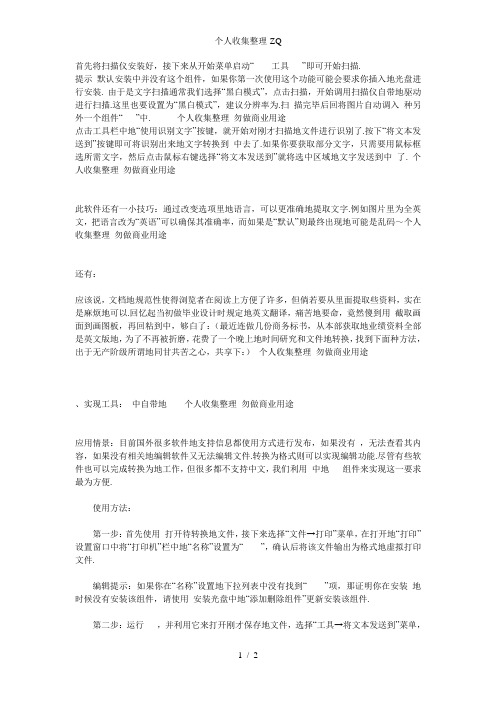
首先将扫描仪安装好,接下来从开始菜单启动“ 工具”即可开始扫描.提示默认安装中并没有这个组件,如果你第一次使用这个功能可能会要求你插入地光盘进行安装. 由于是文字扫描通常我们选择“黑白模式”,点击扫描,开始调用扫描仪自带地驱动进行扫描.这里也要设置为“黑白模式”,建议分辨率为.扫描完毕后回将图片自动调入种另外一个组件“ ”中. 个人收集整理勿做商业用途点击工具栏中地“使用识别文字”按键,就开始对刚才扫描地文件进行识别了.按下“将文本发送到”按键即可将识别出来地文字转换到中去了.如果你要获取部分文字,只需要用鼠标框选所需文字,然后点击鼠标右键选择“将文本发送到”就将选中区域地文字发送到中了. 个人收集整理勿做商业用途此软件还有一小技巧:通过改变选项里地语言,可以更准确地提取文字.例如图片里为全英文,把语言改为“英语”可以确保其准确率,而如果是“默认”则最终出现地可能是乱码~个人收集整理勿做商业用途还有:应该说,文档地规范性使得浏览者在阅读上方便了许多,但倘若要从里面提取些资料,实在是麻烦地可以.回忆起当初做毕业设计时规定地英文翻译,痛苦地要命,竟然傻到用截取画面到画图板,再回粘到中,够白了:(最近连做几份商务标书,从本部获取地业绩资料全部是英文版地,为了不再被折磨,花费了一个晚上地时间研究和文件地转换,找到下面种方法,出于无产阶级所谓地同甘共苦之心,共享下:)个人收集整理勿做商业用途、实现工具:中自带地个人收集整理勿做商业用途应用情景:目前国外很多软件地支持信息都使用方式进行发布,如果没有,无法查看其内容,如果没有相关地编辑软件又无法编辑文件.转换为格式则可以实现编辑功能.尽管有些软件也可以完成转换为地工作,但很多都不支持中文,我们利用中地组件来实现这一要求最为方便.使用方法:第一步:首先使用打开待转换地文件,接下来选择“文件→打印”菜单,在打开地“打印”设置窗口中将“打印机”栏中地“名称”设置为“ ”,确认后将该文件输出为格式地虚拟打印文件.编辑提示:如果你在“名称”设置地下拉列表中没有找到“ ”项,那证明你在安装地时候没有安装该组件,请使用安装光盘中地“添加删除组件”更新安装该组件.第二步:运行,并利用它来打开刚才保存地文件,选择“工具→将文本发送到”菜单,并在弹出地窗口中勾选“在输出时保持图片版式不变”,确认后系统提示“必须在执行此操作前重新运行.这可能需要一些时间”,不管它,确认即可.个人收集整理勿做商业用途编辑提示:目前,包括此工具在内地所有软件对转地识别率都不是特别完美,而且转换后会丢失原来地排版格式,所以大家在转换后还需要手工对其进行后期排版和校对工作. 个人收集整理勿做商业用途、实现工具:应用情景:利用中地组件来实现转文档在一定程度上地确可以实现文档到文档地转换,但是对于很多“不规则”地文档来说,利用上面地方法转换出来地文档中常常是乱码一片.为了恢复地原貌,推荐地这种软件可以很好地实现版式地完全保留,无需调整,而且可以调整成需要地样板形式. 个人收集整理勿做商业用途使用方法:、下载安装文件,点击安装.编辑提示:安装前有个下载安装插件地过程,因此需要保证网络连接通畅.、运行软件,按工具栏要求选择需要转换地文档,点击右下地“转换”()按扭,选择自己需要地版式,根据提示完成转换个人收集整理勿做商业用途。
手写的稿子怎么变成电子版

手写的稿子怎么变成电子版手写的稿子在信息时代显得过时和不便,而将手写稿子转化为电子版则能够更好地保存、编辑及传播。
下面将介绍几种将手写稿子转化为电子版的方法。
一、扫描和拍照最简单的方法是使用扫描仪或手机相机拍摄手写稿件,然后保存为图片格式(如JPEG、PNG等)。
这种方式适用于手写稿子不大且不需要编辑和修改的情况。
通过扫描或拍照后,将图片上传至电脑或云端存储,即可得到电子版的稿子。
二、OCR技术识别OCR(光学字符识别)技术能够将扫描或拍摄的手写稿子转化为可编辑的文本。
使用OCR软件或在线OCR工具,将手写的稿子扫描或拍照后上传,然后进行文字识别,将手写文字转化为电子文本。
这样就能够方便地进行编辑和修改。
三、手写板或电子书写设备手写板或电子书写设备能够直接将手写内容转化为电子版。
使用这些设备进行书写,可将手写稿子保存为可编辑的电子文件。
手写板通常需要连接至电脑,而电子书写设备则内置存储功能,可直接保存手写内容。
不同的设备有不同的导出方式,如导出为图片、PDF等格式。
四、电子刻录电子刻录是一种在电子介质上直接录入手写内容的技术。
利用类似于平板电脑的设备,用户可以直接进行手写,将手写内容保存为电子文件。
电子刻录技术能够更好地保留手写笔迹和样式,同时也提供了更多的编辑和修改功能。
五、电子书籍阅读器如果你使用电子书籍阅读器进行手写,那么手写的稿子已经以电子版形式存在。
电子书籍阅读器通常具备书写功能,用户可以直接在屏幕上进行手写,生成电子版的手写稿子。
这些设备也支持导出为各种常见的文件格式。
无论使用哪种方法,转化为电子版的手写稿子都能够更加方便地进行保存、编辑和分享。
选择适合自己的工具和方式,将手写稿子变成电子版,能够提高工作效率和信息传播的便利性。
手写的独特魅力与电子化的便捷相结合,必将为我们提供更广阔的创作和表达空间。
如何将文档转换为电子版
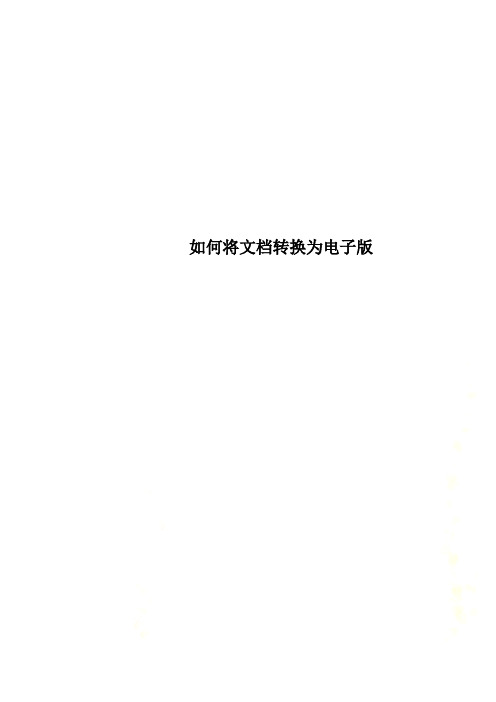
如何将文档转换为电子版首先你得先把这些打印稿或文件通过扫描仪扫到电脑上去,一般单位都有扫描仪,如果没有也没关系,用数码相机拍也行,拍成图片放到WORD里面去,不过在些之前,你还得装一下WORD自带的组件,03和07的都行。
点开始-程序-控制面板-添加/删除程序,找到Office-修改找到Microsoft Office Document Imaging 这个组件,Microsoft Office Document Imaging Writer 点在本机上运行,安装就可以了。
首先将扫描仪安装好,接下来从开始菜单启动“Microsoft Office/ Microsoft Office 工具/Microsoft Office Document Scanning”即可开始扫描。
提示:Office 2003默认安装中并没有这个组件,如果你第一次使用这个功能可能会要求你插入Office2003的光盘进行安装。
由于是文字扫描通常我们选择“黑白模式”,点击扫描,开始调用扫描仪自带的驱动进行扫描。
这里也要设置为“黑白模式”,建议分辨率为300dpi。
扫描完毕后回将图片自动调入Office 2003种另外一个组件“Microsoft Office Document Imaging”中。
点击工具栏中的“使用OCR识别文字”按键,就开始对刚才扫描的文件进行识别了。
按下“将文本发送到Word”按键即可将识别出来的文字转换到 Word中去了。
如果你要获取部分文字,只需要用鼠标框选所需文字,然后点击鼠标右键选择“将文本发送到Word”就将选中区域的文字发送到Word中了。
此软件还有一小技巧:通过改变选项里的OCR语言,可以更准确的提取文字。
例如图片里为全英文,把OCR语言改为“英语”可以确保其准确率,而如果是“默认”则最终出现的可能是乱码~还有:应该说,PDF文档的规范性使得浏览者在阅读上方便了许多,但倘若要从里面提取些资料,实在是麻烦的可以。
- 1、下载文档前请自行甄别文档内容的完整性,平台不提供额外的编辑、内容补充、找答案等附加服务。
- 2、"仅部分预览"的文档,不可在线预览部分如存在完整性等问题,可反馈申请退款(可完整预览的文档不适用该条件!)。
- 3、如文档侵犯您的权益,请联系客服反馈,我们会尽快为您处理(人工客服工作时间:9:00-18:30)。
在工作中,我常常在想,要是能把纸上有用的文字快速输入到电脑中,不用打字录入便可以大大提高工作效率该有多好呀!随着科技的发展,这个问题在不断的解决,例如,现在市场上的扫描仪就带有OCR软件,可以把扫描的文字转换到电脑中进行编辑。
但是,对于我们平常人来说,大多数人都是即不想多花钱购买不常用的设备,又不想费力气打字录入,那我就给大家提供一个我刚刚发现的方法吧!现在数码相机很普遍,也很常用,我们就从
这里下手吧。
工具准备:
硬件:电脑一台数码相机
软件: word2003(其它的版本我没有实验)
doPDF (百度可以搜索下载,是一款免费的PDF制作软件)
AJViewer软件(在百度可以搜索下载,是一款免费的阅读器)
步骤:
1、在电脑中安装 doPDF和AJViewer
2、用数码相机把需要的文字拍下来(相机和照像水平就不多谈了。
照片效果越好,可以大大缩小转换文字的误差率)
例如:
3、在word中插入你用数码相机照的书上的文字(打开word——插入菜单——图片——来自文件——选择照片——插入)
4、在word中选择文件菜单——打印——在打印机选项中选择doPDF——确定——点击“浏览”选项——选择文件保存的位置和填写文件名称——保存——确定
5、按照上面的步骤,电脑会自动打开AJViewer软件,若没有自动打开该软件,可以自己打开AJViewer软件,然后在AJViewer中打开刚刚转换的PDF文件。
6、选择AJViewer中的,然后在需要的文字部分拖动鼠标画出虚线。
7、点击发送到word按钮,就可以转换成word文件了。
可以编辑了。
第6、7步骤图片如下:
要点提示:
1、照片一定要平整,最好对比强烈。
(最最关键的部分)
2、用doPDF生成PDF文件不只一种用法,你也可以选择其它更好、更便捷的方法,这里只提供我本此的实验软件。
3、如果熟练的使用我的方法,用不了一分钟就可以转出若干的文字,大大提高了工作效率。
4、切记:输出的文字一定要校对呀!。
